प्रोजेक्टर को कंप्यूटर से कैसे कनेक्ट करें?

आधुनिक उपकरणों के उपयोग के बिना आधुनिक दुनिया में शैक्षिक संस्थानों और मास्टर कक्षाओं में प्रस्तुतिकरण, व्याख्यान आयोजित करना लगभग असंभव है। बड़ी संख्या में श्रोताओं तक दृश्य जानकारी पहुंचाने के लिए, अक्सर पर्याप्त कंप्यूटर मॉनीटर या टीवी स्क्रीन नहीं होती है। विशेषज्ञ आधुनिक प्रोजेक्टर पर ध्यान देने की सलाह देते हैं, जिसकी जानकारी सीधे लैपटॉप या किसी अन्य डिवाइस से प्रदर्शित की जा सकती है।
निर्माताओं के लंबे और श्रमसाध्य काम के लिए धन्यवाद, एक आधुनिक प्रोजेक्टर को न केवल तारों के माध्यम से जोड़ा जा सकता है, बल्कि एक वायरलेस विधि के माध्यम से भी जोड़ा जा सकता है।


वायर्ड कनेक्शन के लिए चरण-दर-चरण निर्देश
प्रोजेक्टर को कंप्यूटर से जोड़ने के लिए, अधिकांश उपयोगकर्ता विशेष तारों का उपयोग करते हैं। वायर्ड कनेक्शन विधि में निम्नलिखित तत्वों का उपयोग शामिल है:
- वीजीए;
- एचडीएमआई।
सभी तत्वों को जोड़ने की प्रक्रिया के साथ आगे बढ़ने से पहले, आपके पास निम्नलिखित उपकरण उपलब्ध होने चाहिए:
- प्रोजेक्टर;
- निजी कंप्यूटर;
- केबल;
- बिजली के तार;
- स्थापना ड्राइवरों के साथ मीडिया।



दो उपकरणों को जोड़ने के लिए, आपको एक केबल खरीदनी होगी, जिसके दोनों सिरों पर समान प्रोजेक्टर हैं। किसी भी डिवाइस पर आवश्यक कनेक्टर की अनुपस्थिति में, आपको एक विशेष एडेप्टर भी खरीदना होगा। उपकरण के स्थान पर, कंप्यूटर और ऑप्टिकल डिवाइस दोनों के लिए पास में आउटलेट होने चाहिए। सभी तारों को यथासंभव कसकर जोड़ा जाना चाहिए। कुछ कनेक्टर्स में विशेष कुंडी हो सकती है जिसे ठीक किया जाना चाहिए।
यदि इन उपकरणों को जोड़ने और काम करने का कोई अनुभव नहीं है, और थोड़ी सी भी कठिनाई प्रक्रिया को रोक सकती है, तो विशेषज्ञ वीजीए केबल का उपयोग करने की सलाह देते हैं।
एक महत्वपूर्ण अति सूक्ष्म अंतर डिवाइस को विभिन्न ऑपरेटिंग सिस्टम पर चलने वाले उपकरणों से जोड़ने की क्षमता है।


सभी तत्वों के उच्च-गुणवत्ता और तेज़ कनेक्शन के लिए, विशेषज्ञ क्रियाओं के निम्नलिखित एल्गोरिथम का पालन करने की सलाह देते हैं:
- नियोजित स्थानों पर उपकरणों की स्थापना;
- विद्युत नेटवर्क से उपकरणों का कनेक्शन;
- ऑप्टिकल डिवाइस के सॉकेट्स में दो केबलों की स्थापना;
- केबलों में से एक को मॉनिटर से जोड़ना;
- दूसरी केबल का उपयोग करके प्रोजेक्टर और सिस्टम यूनिट को जोड़ना;
- सभी उपकरणों को चालू करना;
- सभी आवश्यक ड्राइवरों की स्थापना;
- ऑपरेटिंग सिस्टम सेटिंग्स में मॉनिटर नहीं, बल्कि प्रोजेक्टर चुनना;
- किए गए सभी परिवर्तनों को सहेजें।


एक बेहतर और अधिक स्थिर छवि प्राप्त करने के लिए, विशेषज्ञ एचडीएमआई केबल का उपयोग करने की सलाह देते हैं, जिसके साथ काम करने के लिए एल्गोरिथ्म उपरोक्त विधि के समान है। विफलताओं और खराबी की घटना को रोकने के लिए, सभी उपकरणों को बंद कर दिया जाना चाहिए।
वायरलेस तरीका
बड़ी संख्या में विद्युत केबलों की उपस्थिति में न केवल एक अनैच्छिक उपस्थिति होती है, बल्कि कार्यक्षेत्र को स्थानांतरित करने और व्यवस्थित करने में भी कठिनाई हो सकती है। शोषित क्षेत्र के तर्कसंगत उपयोग के लिए विशेषज्ञ कंप्यूटर और ऑप्टिकल डिवाइस को जोड़ने के लिए वायरलेस तरीके का उपयोग करने की सलाह देते हैं. इस प्रणाली में लिंक है यूएसबी रिसीवरजिसका उपयोग सिग्नल प्रसारित करने के लिए किया जाता है।


प्रोजेक्टर को कनेक्ट करते समय तकनीकी समस्याओं को रोकने के लिए, आपको क्रियाओं के निम्नलिखित क्रम का पालन करना चाहिए:
- विद्युत नेटवर्क से उपकरणों का वियोग;
- प्रोसेसर और प्रोजेक्टर पर विशेष कनेक्टर्स में वायरलेस रिसीवर की स्थापना;
- सभी उपकरणों को चालू करना;
- हार्डवेयर सिंक्रनाइज़ेशन के लिए सिस्टम ड्राइवरों की स्थापना;
- प्रोजेक्टर को जोड़ने के लिए एक विशेष कार्यक्रम की स्थापना;
- स्थापित सॉफ़्टवेयर लॉन्च करना;
- सभी प्रस्तावित सेटिंग्स की स्वीकृति।
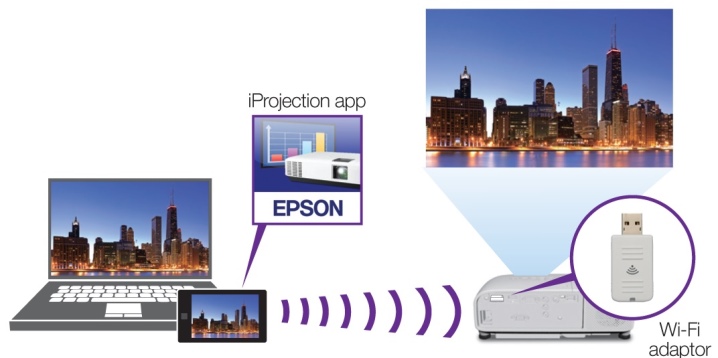
स्थापित कैसे करें?
सभी प्रारंभिक सेटिंग्स पूरी होने के बाद, कई सिस्टम जोड़तोड़ करना आवश्यक है जो डेटा को स्क्रीन पर आसानी से प्रदर्शित करने की अनुमति देगा।
यदि इस प्रक्रिया का पालन नहीं किया जाता है, तो छवि बस दिखाई नहीं देगी।
नौसिखिए उपयोगकर्ताओं को क्रियाओं के निम्नलिखित अनुक्रम का पालन करना चाहिए:
- ऑपरेटिंग सिस्टम शुरू करना;
- डेस्कटॉप पर राइट-क्लिक करना;
- स्क्रीन रिज़ॉल्यूशन सेट करना;
- "स्क्रीन" अनुभाग में जाएं और दूसरी स्क्रीन के रूप में प्रोजेक्टर का चयन करें;
- सभी सेट मापदंडों को सहेजना।
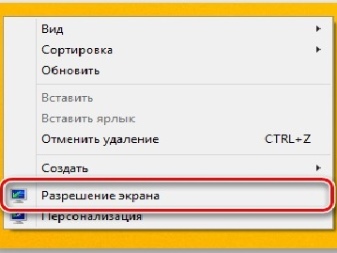
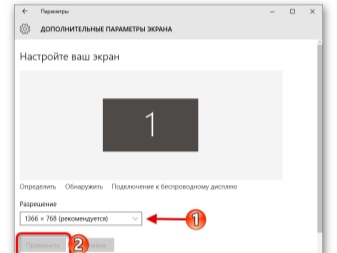
स्क्रीन रिज़ॉल्यूशन को समायोजित करने से पहले, आपको अवश्य करना चाहिए ऑप्टिकल डिवाइस की सभी तकनीकी विशेषताओं का ध्यानपूर्वक अध्ययन करें. दायाँ माउस बटन दबाने से आप स्क्रीन रिज़ॉल्यूशन का चयन कर सकेंगे, और "डिस्प्ले" टैब में, आपको निश्चित रूप से सेट करना होगा प्रोजेक्टर मॉडल. ग्राफिक सेटिंग्स जुड़े उपकरणों के अनुसार भी समायोजित किया जाना चाहिए। यदि सभी सेटिंग्स सटीक रूप से की गई हैं, तो छवि स्थिर और सम हो जाएगी। सही संचालन का सिद्धांत कीबोर्ड शॉर्टकट का उपयोग कर प्रोजेक्टर।
उपयुक्त इंटरफ़ेस सेटिंग्स का चयन करके, आप केवल मॉनिटर पर छवि प्रदर्शित कर सकते हैं, इसे प्रोजेक्टर पर डुप्लिकेट कर सकते हैं, मॉनिटर और ऑप्टिकल डिवाइस का एकल कार्य क्षेत्र बना सकते हैं, और छवि को केवल दूसरी स्क्रीन पर भी देख सकते हैं।
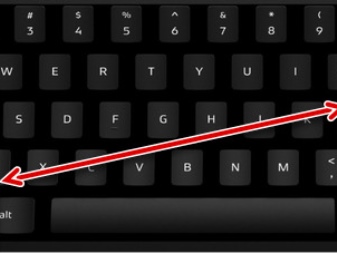

सॉफ़्टवेयर के नवीनतम संस्करणों में एक स्वचालित सेटअप फ़ंक्शन होता है, जो सहायता के बिना, प्रोजेक्टर और कंप्यूटर को सिंक्रनाइज़ करने के लिए सभी जोड़तोड़ करता है, जो काम को बहुत सरल करता है।
सेटअप प्रक्रिया को सुगम बनाता है विशेष रिमोट कंट्रोल जो कुछ मॉडल से लैस हैं। जब आप "स्रोत" बटन दबाते हैं, तो सिस्टम स्वचालित रूप से एक सिग्नल की स्थापना और खोज की प्रक्रिया शुरू कर देता है। जब उच्चतम गुणवत्ता और स्थिर सिग्नल का पता चलता है, तो डिवाइस बड़ी स्क्रीन पर छवि प्रदर्शित करता है। नवीनतम मॉडलों में रिमोट कंट्रोल पर कई बटन विकल्प होते हैं, जिनमें से प्रत्येक एक विशिष्ट कनेक्शन इंटरफ़ेस से मेल खाता है।
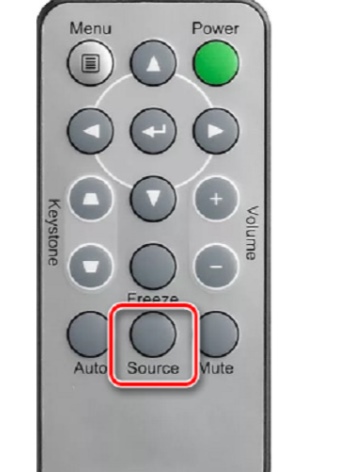
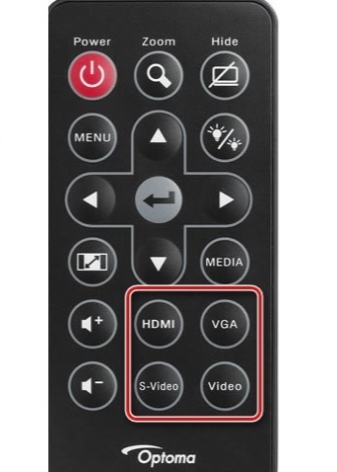
हमें उन प्रोजेक्टरों के बारे में नहीं भूलना चाहिए जो सुसज्जित हैं अपना विशेष मेनू, निर्माता के निर्देशों का सख्ती से पालन करते हुए, जिसके साथ यह आवश्यक है, काम करें।
आधुनिक दुनिया में पेशेवर ऊंचाइयों को प्राप्त करने के लिए अनुसरण करना अनिवार्य है तकनीकी नवाचार और उन्हें अपने काम में इस्तेमाल करें।कई उद्योगों में पेशेवर कंप्यूटर और प्रोजेक्टर के संयोजन का सफलतापूर्वक उपयोग करते हैं, जो उनकी व्यावसायिक गतिविधियों में नए क्षितिज खोलता है। एक बड़ा मॉनिटर बड़ी संख्या में लोगों को छवि को देखने की अनुमति देता है। सिस्टम के सफल उपयोग के लिए, विशेषज्ञों की सभी सिफारिशों को ध्यान में रखना आवश्यक है, साथ ही कार्यों के एल्गोरिथ्म का सख्ती से पालन करना है, जो लगभग सभी ऑपरेटिंग सिस्टम पर अपरिवर्तित रहता है।
निम्न वीडियो आपको दिखाएगा कि प्रोजेक्टर को अपने कंप्यूटर से कैसे जोड़ा जाए।













टिप्पणी सफलतापूर्वक भेजी गई थी।